Bearbeiten einschränken, um Word 2010-Dokument zu sichern

Es wäre äußerst vorteilhaft, Ihr wichtiges Dokument vor externen Quellen zu schützen. Manchmal wird es beim Schreiben eines Dokuments dringend notwendig,
Es wirkt seltsam, wenn Sie eine Präsentation mit hochauflösenden Bildern oder eingebetteten HD-Videos halten, die Systemspezifikation oder die Bildschirmauflösung diese jedoch nicht unterstützt. Auf Ihrem System mit extravaganten Spezifikationen sieht es vielleicht gut aus, auf den Systemen Ihrer Hochschule/Universität (mit niedrigeren Spezifikationen) jedoch möglicherweise nicht. Während einer Präsentation kommt es daher aufgrund hochauflösender Bilder, Animationen oder HD-Filme zu Systemverzögerungen. Damit Ihre Präsentation auch auf anderen Systemen reibungslos funktioniert, müssen Sie die Auflösung anpassen. PowerPoint bietet Ihnen die Möglichkeit, die Auflösung nach Bedarf anzupassen.
PowerPoint 2010 bietet mehrere Auflösungsoptionen, aus denen Sie je nach Systemanforderungen und Projektorabmessungen einfach eine auswählen können. Um die Auflösung zu ändern, wechseln Sie zur Registerkarte „Diashow“ und klicken Sie in der Gruppe „Monitore“ auf die Dropdown-Schaltfläche, um die verfügbaren Auflösungsoptionen anzuzeigen. Die Liste variiert je nach System und Monitorkonfiguration.
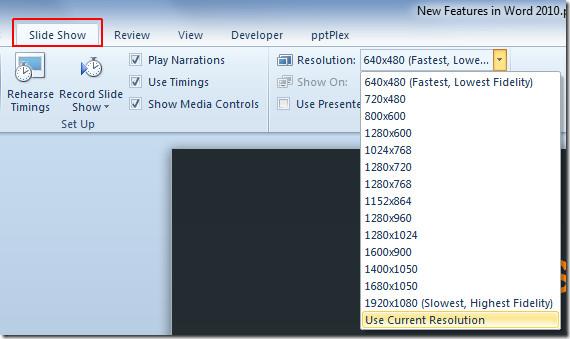
Da die niedrigste in der Liste angegebene Auflösung (siehe Screenshot) 640×480 beträgt, ermöglicht sie die schnellste Navigation durch die Folien, weist jedoch eine geringere Wiedergabetreue bei der Präsentationsqualität (Bilder, Animationen, HD-Videos) auf. Qualität und Navigationsgeschwindigkeit sind umgekehrt proportional zueinander, d. h. bei hoher Auflösung kann die Navigation langsamer sein, bei niedriger Auflösung hingegen verbessert sich die Navigation, jedoch mit geringerer Wiedergabetreue.
Werfen wir einen Blick auf zwei Extreme;
Auflösung: 1920×1080 (HDMI-Konfiguration)
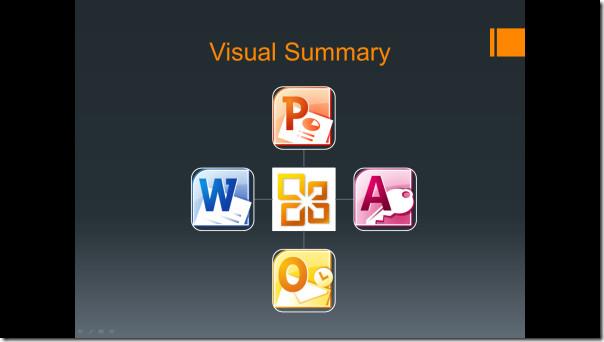
Auflösung: 640×480
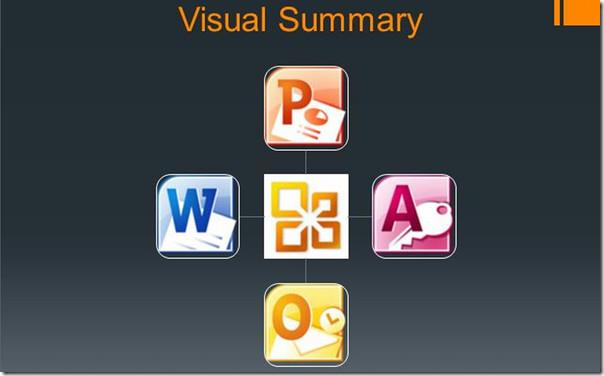
Die Bilder in der Auflösung 640×480 werden größer und unhandlicher, und es ist auch ein Qualitätsverlust erkennbar, aber die Qualität mit der Auflösung 1920×1080 bleibt scharf.
Sie können sich auch die zuvor überprüften Anleitungen zum direkten Senden von Word-Dokumenten an PowerPoint 2010 und zum Verschlüsseln von PowerPoint-Präsentationen mit einem Kennwort ansehen .
Es wäre äußerst vorteilhaft, Ihr wichtiges Dokument vor externen Quellen zu schützen. Manchmal wird es beim Schreiben eines Dokuments dringend notwendig,
Einer der Vorteile von relationalen Datenbankmanagementsystemen wie Access 2010 besteht darin, Tabellen und Beziehungen mit Einschränkungen einfach einzurichten, um
In MS Access gibt die IIF-Funktion einen Wert zurück, wenn eine angegebene Bedingung als WAHR ausgewertet wird, oder einen anderen Wert, wenn sie als FALSCH ausgewertet wird. IIF-Funktion
Diagramme und Grafiken sind eine großartige Möglichkeit, Ihre Daten darzustellen. Microsoft Excel 2010 bietet fast alle Diagrammtypen und erleichtert das Zeichnen, sodass
Der Abstand ist beim Erstellen von Dokumenten sehr wichtig, da er das Aussehen und die Präsentation des Dokuments beeinflusst. Sie können den Abstand einfach vergrößern oder verkleinern
Microsoft Office Suite-Apps bietet eine einfachste Möglichkeit, Ribbon, Tabs und Quick Access-Symbolleiste anzupassen, aber was ist, wenn Sie eine neue Kopie von installieren müssen
Die Durchführung verschiedener Operationen in Access ist nicht so einfach, da RDBMS (Relational Database Management System) spezifische Syntax und Einschränkungen erfordert
Fast jedes Dokument enthält Informationen wie: Versteckter Text, Objektinformationen, persönliche Informationen (identifizierende Informationen: Name des Autors) und andere
Diagramme sind eine der wichtigsten Funktionen in Excel, aber manchmal müssen Sie sie anders verwenden. Wir werden versuchen, ein vergleichendes Histogramm zu erstellen
Normalerweise pflegen wir die Daten in mehreren Arbeitsblättern, um die Daten für jede Instanz zu überprüfen und einzeln anzuzeigen, aber es wäre toll, alle zusammenzuführen




![Einstellungen für Menüband und Symbolleiste für den Schnellzugriff exportieren/importieren [Office 2010] Einstellungen für Menüband und Symbolleiste für den Schnellzugriff exportieren/importieren [Office 2010]](https://tips.webtech360.com/resources8/r252/image-8447-0829093801831.jpg)



